S rostoucím pokrokem v oblasti fotoaparátů a softwaru v telefonech je pořizování 360° fotografií stále rozšířenější. Dnes budu mluvit o tom, jak pořídit 360° fotografii a sférická panoramata pomocí telefonu.
Čtěte dále a podívejte se na některé aplikace a tipy pro 360° panoramatické fotografie!

Co potřebujete k dodržení tohoto návodu
Existuje mnoho aplikací pro 360° panoramatické fotografie. Je snadné se ztratit při rozhodování, který z nich použít. Abych vám s tím pomohl, vybral jsem své 3 oblíbené aplikace. Můžete si je zdarma stáhnout z Google Play (Android) nebo AppStore (iPhone). Poskytnou vám skvělý start ve světě 360 Panorama. Pokud budete mít pocit, že to potřebujete, můžete později experimentovat s jinými aplikacemi.
Abyste mohli postupovat podle tohoto návodu, budete muset nainstalovat:
– Google Street View
– DMD Panorama
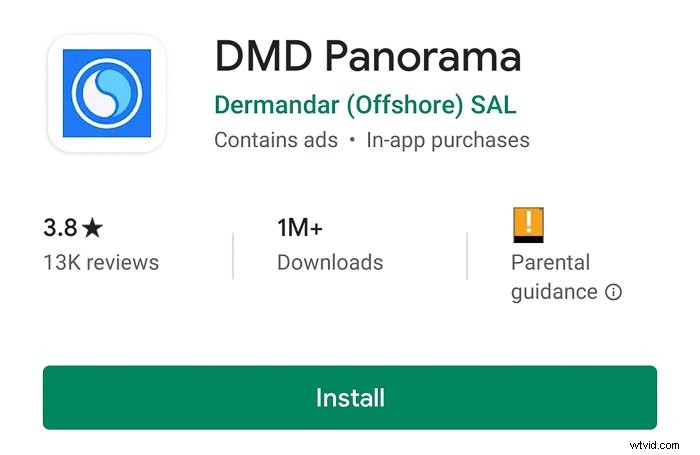
– Panoramatický fotoaparát: 360° fotky (nebo P360)
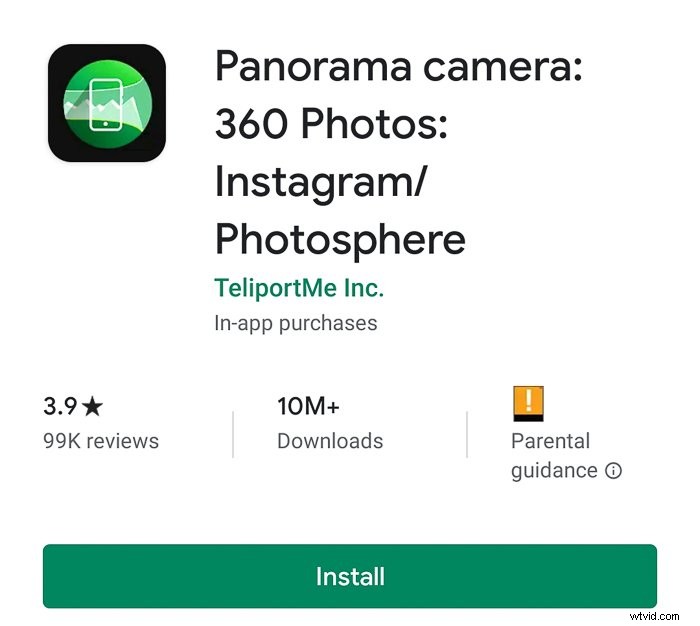
– 360° panoramatický prohlížeč: Pokud se pokusíte otevřít 360° panorama jako jakýkoli jiný obrázek, uvidíte jej jako zdeformované panorama. Abyste si mohli plně vychutnat 360° fotografie v telefonu, potřebujete prohlížeč, jako je Viewmake-VR360 Photo Editor HD
Chcete-li ušetřit čas, můžete nejprve přejít do Google Play/AppStore, vyhledat jednotlivé aplikace a všechny je nainstalovat. Tímto způsobem můžete postupovat podle tohoto návodu, aniž byste museli zastavovat pracovní postup instalace aplikací. Jakmile s nimi experimentujete a rozhodnete se, který se vám líbí nejvíce, můžete zbytek odinstalovat.
1. Pomocí Google Street View vytvořte sférické fotografie
Vaše první kroky po instalaci Google Street View
Google Street View je aplikace vytvořená pro sdílení vašich sférických panoramat, takže k tomu má spoustu funkcí. Při prvním použití této aplikace budete muset projít řadou barevných uvítacích obrazovek. Stačí kliknout na Další, dokud se nedostanete na obrazovku Prozkoumat aplikace.
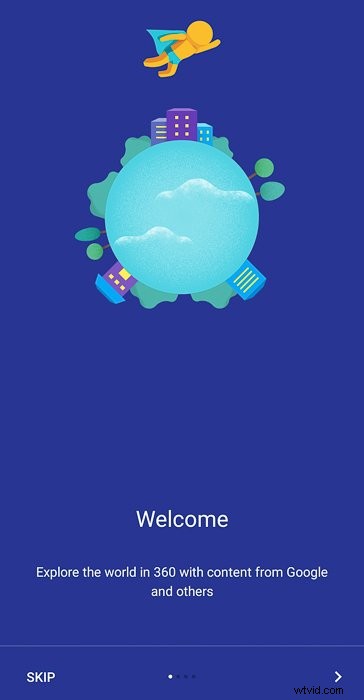
Na první pohled vypadá Street View podobně jako Google Maps nebo Google Earth. Všimnete si, že některé země jsou pokryty modrými čarami. Uprostřed obrazovky také uvidíte malou ikonu ve tvaru osoby (nazývanou panáčka). Panáčka můžete přetáhnout přes mapu a pak pod ním uvidíte 360° fotku nejblíže místu, kam ho umístíte.
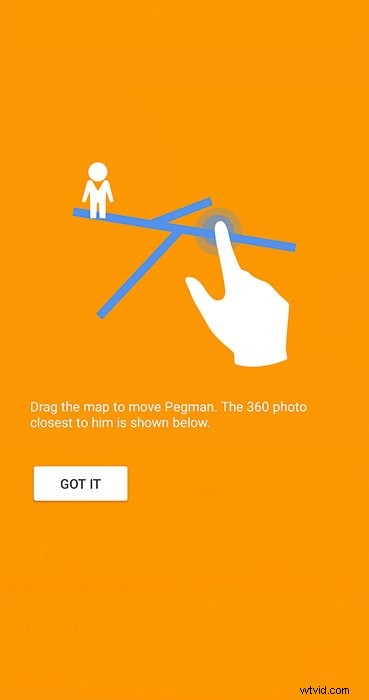
Seznamte se s kartami Google Street View, abyste z toho mohli vytěžit maximum
Při pohledu na horní část mapy uvidíte pět karet (všechny zobrazíte přetažením doleva a doprava):
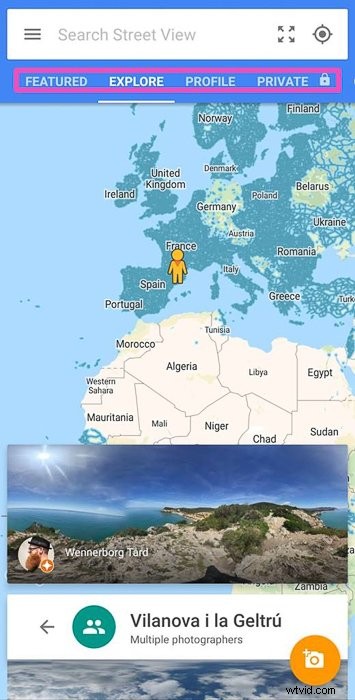
– Doporučené:Zde si můžete prohlédnout vybrané sbírky z celého světa. Je to skvělé místo, kde můžete poznat nová místa a získat inspiraci pro 360° fotografie.
-Prozkoumat:Umožňuje zobrazit všechny 360° fotografie a virtuální prohlídky ve Street View. Rozhraní je podobné rozhraní Map Google, ale s mnohem větším důrazem na funkci Street View.
– Profil:Zde najdete všechny 360° fotografie, které jste již zveřejnili/sdíleli na Google Street View. Po zveřejnění 50 snímků budete považováni za důvěryhodného fotografa. Poté se budete moci zapojit do programu s názvem Místní průvodci.
-Soukromé:Můžete vidět všechny 360° fotografie, které máte ve svém zařízení. Tyto fotografie můžete zobrazit pouze vy, pokud je nepublikujete.
– Přispějte:Google Street View vám navrhne místa ve vašem okolí, kam byste měli jít pořídit 360° fotografie a sdílet je v aplikaci. Je to způsob, jak vás povzbudit ke spolupráci a rozšířit jejich sbírku fotografií.
Jak zachytit 360° panorama pomocí Google Street View
Klikněte na oranžovou ikonu fotoaparátu a ze tří možných možností vyberte „Pořídit sférickou fotku“.
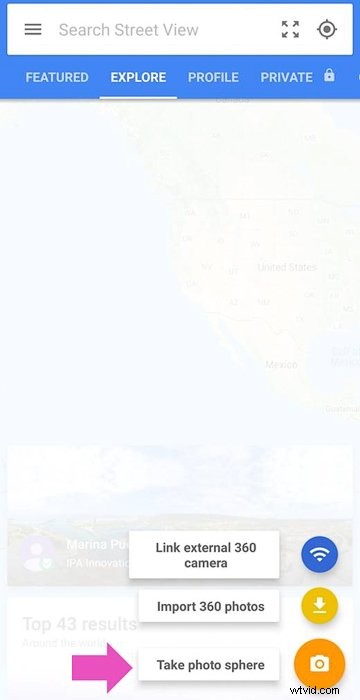
Na obrazovce se zobrazí malý rámeček fotoaparátu s kruhem uprostřed a oranžovým bodem vznášejícím se kolem.
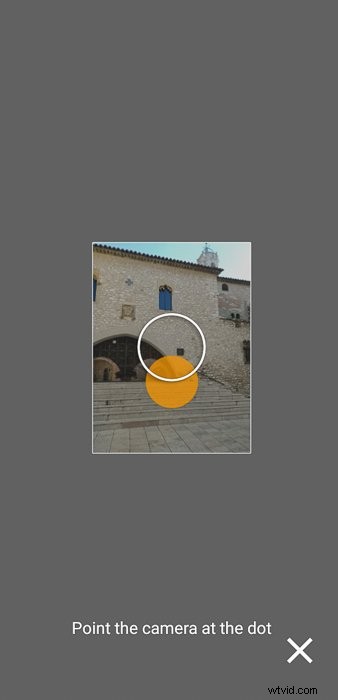
Držte telefon svisle a blízko obličeje. Musíte s telefonem pohybovat, dokud se vám nepodaří umístit oranžovou tečku do kruhu. Když to uděláte, telefon automaticky pořídí fotografii a oranžová tečka se přesune. Tyto tečky musíte hledat a tímto způsobem pořizovat fotografie, dokud nedokončíte 360° sféru.

Pokud se vám fotografie, kterou jste právě pořídili, nelíbí, můžete to vrátit zpět a vytvořit novou pomocí ikony „Zpět“ vlevo dole. Až budete s výsledkem spokojeni, stiskněte zaškrtnutí a vaše fotografie se uloží do vašeho zařízení.
Zobrazte náhled svých finálních snímků v Google Street View
Jakmile aplikace spojí fotografie do fotosféry, uvidíte konečné obrázky na kartě Soukromé. Klikněte na obrázek a pohybujte s ním dotykem obrazovky. Pokud kliknete na malou ikonu kompasu, váš obrázek se bude pohybovat s pohybem vašeho telefonu. Váš obrázek se také zobrazí v galerii vašeho telefonu, ale uvidíte jej pouze jako plochý obrázek.
Rozostřete prvky ve Photosphere, abyste zachovali soukromí jednotlivce
Někdy na svých snímcích zachytíte lidi. Pokud nemáte jejich souhlas se zveřejněním jejich fotek, budete muset jejich obličeje rozmazat. Chcete-li to provést, posuňte fotografii, dokud neumístíte obličej do pohledu. Klikněte a podržte na oblasti, kterou chcete rozmazat. Google Street View vybere oblast a zeptá se vás, zda ji chcete rozmazat.
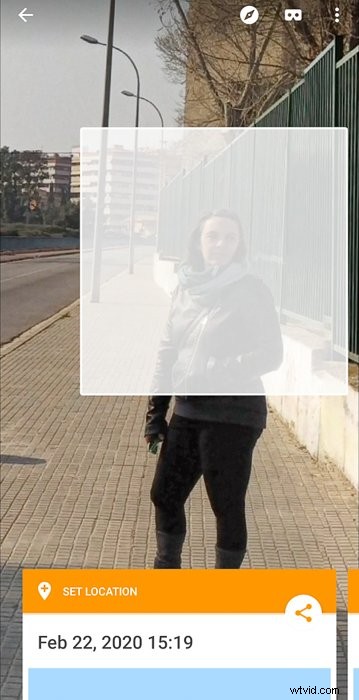
Kliknutím na zaškrtnutí potvrďte. Můžete to vrátit zpět klepnutím a podržením na obdélníku vybrané oblasti.

Tento nástroj můžete použít nejen pro obličeje, ale pro cokoli. Můžete rozmazat texty, části budov nebo například poznávací značku auta.
Jak sdílet své 360° snímky s ostatními
Sdílení snímku v Google Street View je snadné. Na kartě Soukromé vyberte fotografii, kterou chcete nahrát, a zobrazí se modrý pruh s ikonou nahrání. Soubor můžete také poslat konkrétním lidem e-mailem nebo WhatsApp, jako byste posílali jakýkoli obrázkový soubor. To je třeba provést z Galerie vašeho telefonu. Aby příjemce obrázek viděl správně, měl by použít prohlížeč Photosphere (například Viewmaker).
2. Vyzkoušejte aplikaci Panorama pro vytváření jednoduchých 360° fotek
Klikněte na ikonu fotoaparátu v pravém dolním rohu, držte zařízení svisle a začněte klepnutím na obrazovku.
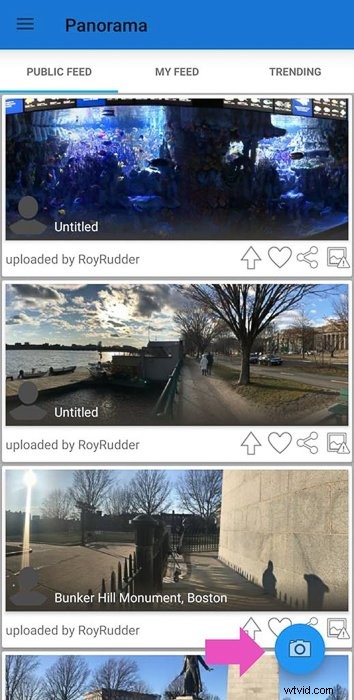
Váš telefon pořídí první snímek. Všimněte si, že máte modrobílý symbol jin-jang.
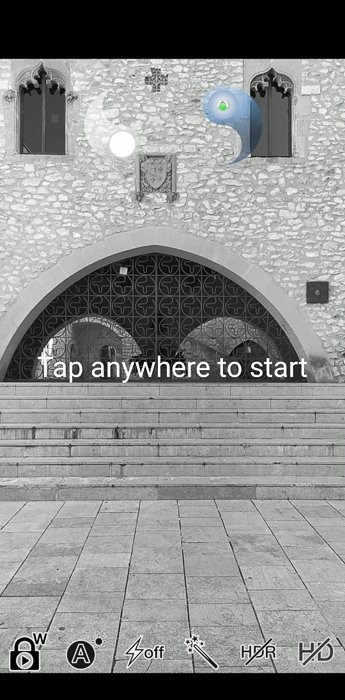
Jakmile pořídíte první snímek, symbol se rozdělí. Chcete-li pokračovat v pořizování zbývajících snímků, pohybujte telefonem, dokud se modrá ikona nespojí s bílou. Opakujte, dokud nedokončíte 360° prohlídku. S touto aplikací nevytváříte celou fotosféru, takže musíte pořídit mnohem méně snímků. Zabere vám to méně než minutu.

Chcete-li obrázek sdílet, vyberte jej z galerie, klikněte na ikonu sdílení a vyberte pro vás nejlepší možnost. Buď jej nahrajte do Dermandar (Toto je název komunity uživatelů této aplikace. Abyste získali uživatelské jméno, musíte se přihlásit), Sdílejte obrázek (jako kteroukoli jinou normální fotografii) nebo Exportujte do své galerie.
Experimentujte s funkcemi aplikace pro vylepšení vašich panoramatických snímků
Panorama se snadno používá, ale má také několik pěkných funkcí. Můžete upravit vyvážení bílé, uzamknout expozici, zapnout blesk telefonu nebo přidat efekt do fotografií. Obzvláště se mi líbí funkce zámku expozice, protože můžete zachovat nastavení expozice.
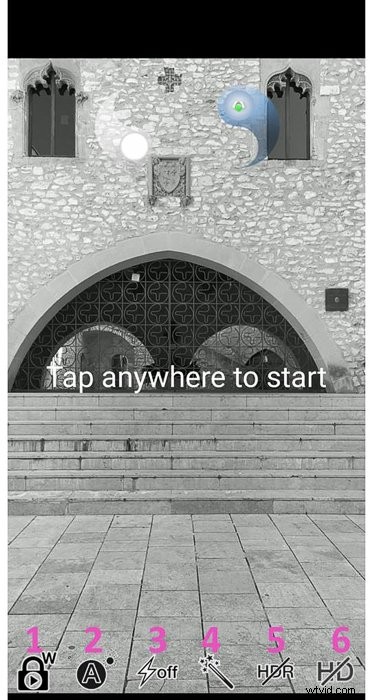
3. Vytvořte si své 360° panorama během několika sekund pomocí aplikace P360
S touto aplikací je proces snímání snadný a rychlý. Stejně jako u jiných aplikací začněte stisknutím ikony fotoaparátu a postupujte podle bodů, dokud nedokončíte Panorama.
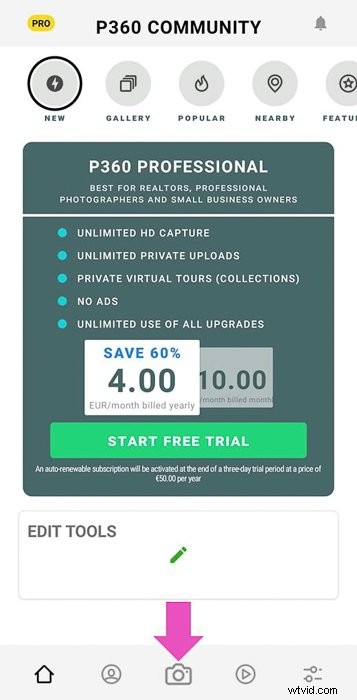


Ujistěte se, že držíte telefon zvednutý v režimu na výšku. Jakmile to uděláte, aplikace vaše obrázky spojí a uloží do galerie. Pokud upgradujete na verzi Pro aplikace, můžete obrázek později dokonce sešít, abyste ušetřili baterii na cestách.
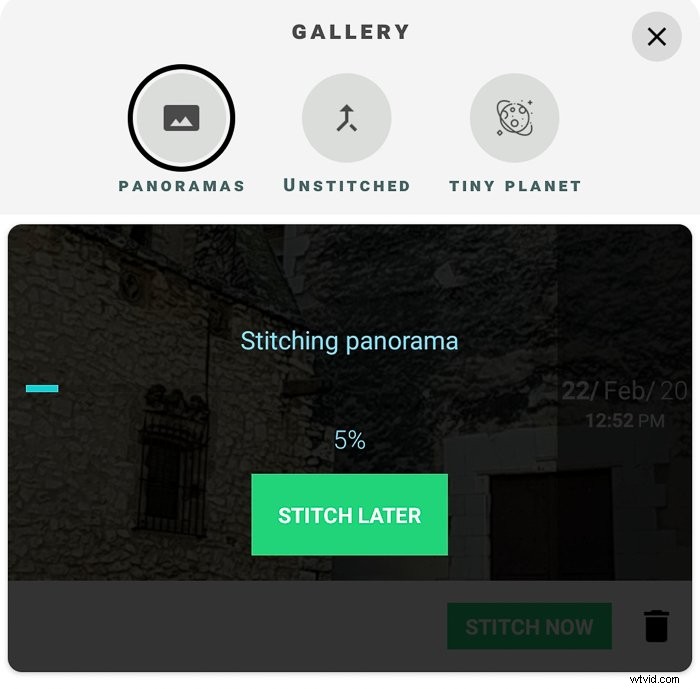
Sdílejte svá 360° panoramata s P360
Své fotografie najdete v galerii aplikací. Chcete-li je sdílet, vyberte fotografii a klikněte na ikonu sdílení. Můžete sdílet s 3D prohlížečem (je třeba se zaregistrovat jako uživatel), nebo jej můžete sdílet na Facebooku. Aplikace také ukládá panoramata do alba ve vaší galerii. Odtud je můžete sdílet jako běžný obrázek.
Pokud jste Instagrammer, bude pro vás užitečné vědět, že můžete snadno sdílet svá 360° panoramata. Vyberte obrázek, který chcete sdílet, klikněte na možnost Upravit a vyberte Instagram.

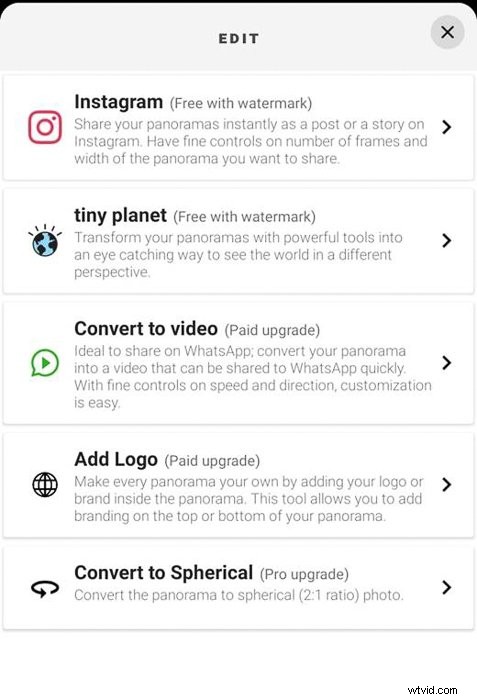
Aplikace rozdělí vaše panorama na několik obrázků 1×1. Poté je můžete vybrat a zveřejnit je jako příspěvek s více fotografiemi.

Proměňte svá panoramata na malé planety pomocí P360
Toto je zábavná funkce, kterou nenabízejí všechny aplikace 360 Panorama.
V P360 vyberte ve své galerii možnost Tiny Planet.
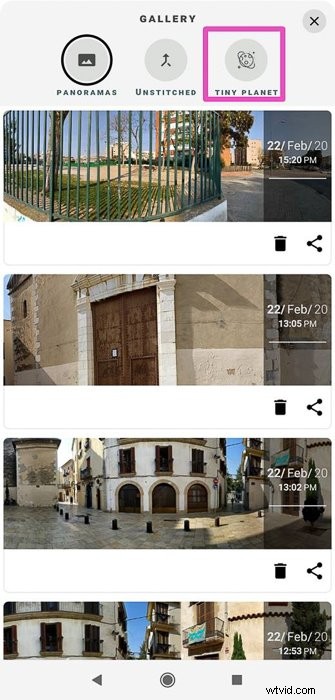
Kliknutím na + vyberte panorama, které chcete transformovat.
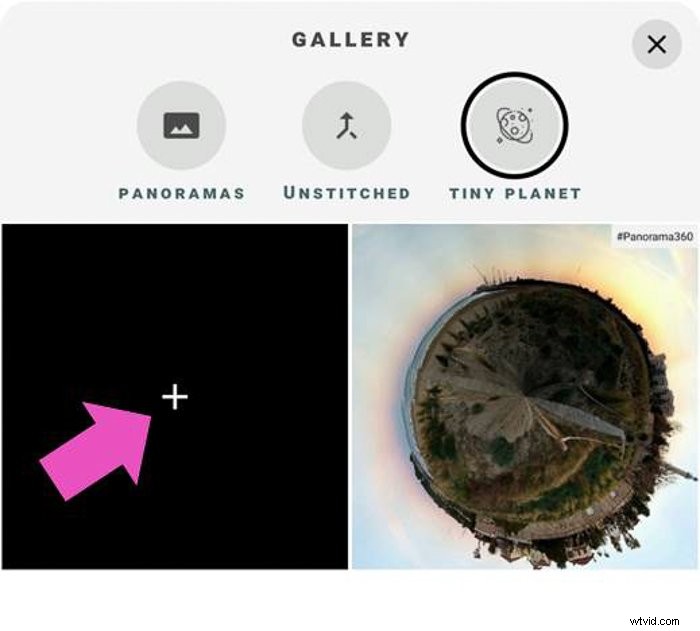
Dostanete se do nastavení Tiny Planet.
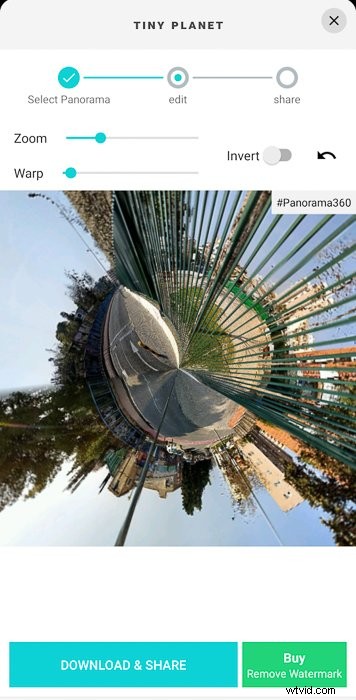
Na této obrazovce si můžete hrát s posuvníky Zoom a Wrap, dokud nebudete s výsledkem spokojeni. Poté klikněte na stáhnout a sdílet. Aplikace uloží obrázek do vaší galerie. Bude mít vodoznak, který lze odstranit pouze ve verzi Pro.

Obecné tipy pro pořizování 360° panoramatických snímků a sférických fotek
Pořizování panoramat a sférických fotek vyžaduje trpělivost. Snažte se vyhnout tomu, aby v rámech byli lidé, zvířata nebo pohybující se předměty. Můžete skončit s ošklivými deformacemi. Pokud chcete někoho zahrnout do obrázku, požádejte ho, aby se pohyboval co nejméně, dokud nebudete hotovi.

Vyhněte se blízkým záběrům a malým místům. Prvky, které jsou blízko fotoaparátu, mají tendenci být sešívány zvláštním způsobem. To se děje kvůli změnám úhlů mezi snímky, které pořídíte. To způsobí zkreslení a nekonzistence ve výsledném obrázku.
Pořízení spodní části fotosféry je vždy náročné. Pokud pro vás podlaha není důležitá, můžete ji nechat tak, jak je, nebo ji rozmazat, aby vypadala hladce. Pokud je podlaha pro fotku důležitá, zkuste použít selfie tyč.
Běžné otázky
Jak vytváříte 360° obrázky?
Chcete-li vytvořit 360° snímek, musíte si do telefonu nainstalovat aplikaci, která tuto funkci umožňuje, jako je Google Street View. Jakmile budete mít aplikaci, postupujte podle jejích průvodců a pořiďte všechny požadované fotografie. Aplikace tyto fotografie spojí do 360° obrázku.
Jak pořídím panoramatické fotografie?
Většina aplikací pro fotoaparáty dnes přichází s funkcí „panoráma“. Chcete-li vytvořit panorama, vyberte tuto funkci a pořiďte fotografii podle pokynů aplikace. Chcete-li zachytit požadovanou oblast, budete muset pohybovat fotoaparátem vodorovně nebo svisle. Pomocí softwaru pro spojování fotografií můžete také spojit jednotlivé fotografie.
Jak vytvoříte 3D panorama?
Chcete-li svou fotosféru nebo 360° panoramata přeměnit na 3D, potřebujete brýle VR a aplikaci pro prohlížení panoramat, která umožňuje zobrazení VR na vašem telefonu. Nastavte brýle, aktivujte v aplikaci funkci VR a vychutnejte si panoramata a sférické fotky v pohlcujícím 3D zážitku.

Závěr
360° panoramata a sférické fotky jsou skvělým způsobem, jak sdílet své zážitky. Doporučuji vám prozkoumat a experimentovat s tímto novým způsobem fotografování. Vyzkoušejte několik aplikací a uvidíte, co vám nejlépe vyhovuje. Při focení buďte trpěliví a metodičtí. S trochou cviku budete mít brzy úžasné výtvory, které můžete sdílet se světem.
